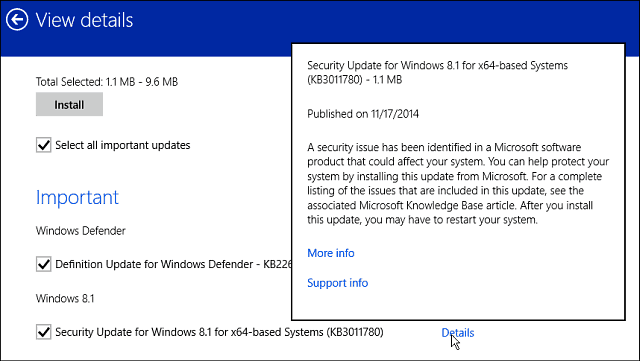Come segnalare errori della mappa in Google Maps
Google Google Maps Eroe / / April 13, 2023

Ultimo aggiornamento il

Hai riscontrato un errore in Google Maps? Puoi segnalare imprecisioni online o nell'app per aiutare a risolvere il problema. Questa guida spiega come.
Google Maps è un ottimo strumento per trovare nuovi luoghi, ottenere indicazioni stradali e aiutarti a esplorare il mondo.
Detto questo, non è perfetto: può commettere errori. Forse hai notato un indirizzo sbagliato, una strada mancante o un'attività chiusa su Google Maps. Forse hai seguito alcune indicazioni che ti hanno portato a un vicolo cieco.
Se riscontri errori di mappa su Google Maps, puoi segnalarli e contribuire a migliorare il servizio per te stesso e per gli altri. In questo articolo, ti mostreremo come segnalare errori della mappa in Google Maps.
Perché dovresti segnalare gli errori della mappa in Google Maps?
Esistono diversi motivi per cui potresti voler segnalare errori della mappa in Google Maps:
-
Correggere le informazioni imprecise. Dati obsoleti, errori umani o problemi tecnici potrebbero causare errori della mappa. La segnalazione di questi errori può aiutare Google ad aggiornare le sue mappe con informazioni più accurate.
- Migliora l'esperienza utente di Google Maps. Alcuni errori della mappa potrebbero influire sulla navigazione, sui risultati di ricerca o sui consigli su Google Maps. La segnalazione di questi errori può aiutare Google a migliorare le sue caratteristiche e funzionalità per una migliore esperienza utente.
- Contribuire alla comunità. Alcuni errori della mappa potrebbero influire su altri utenti che si affidano a Google Maps per esigenze di viaggio. La segnalazione di questi errori può aiutare Google a fornire mappe più affidabili e utili per tutti.
Non ci sono svantaggi nel segnalare errori della mappa su Google. È veloce, facile da eseguire e può aiutare a migliorare il servizio per te e per tutti gli altri che lo utilizzano. Dopotutto, se l'errore appare su un percorso che stai percorrendo, vorrai assicurarti che sia corretto.
Come segnalare errori della mappa in Google Maps utilizzando un PC o un Mac
Il modo più semplice per segnalare errori della mappa su Google Maps utilizzando PC/Mac è utilizzare il browser web. Puoi farlo sul tuo PC, Mac o un altro dispositivo abilitato per il Web, come un Chromebook.
Per segnalare errori della mappa in Google Maps su PC o Mac:
- Apri il tuo browser web e vai al file Sito web di Google Maps.
- Utilizza la barra di ricerca o individua manualmente il luogo o l'area con un errore sulla mappa.
- Fare clic con il pulsante destro del mouse su perno rosso per la posizione che contiene un errore.
- Dal menu, selezionare Segnala un problema con i dati.
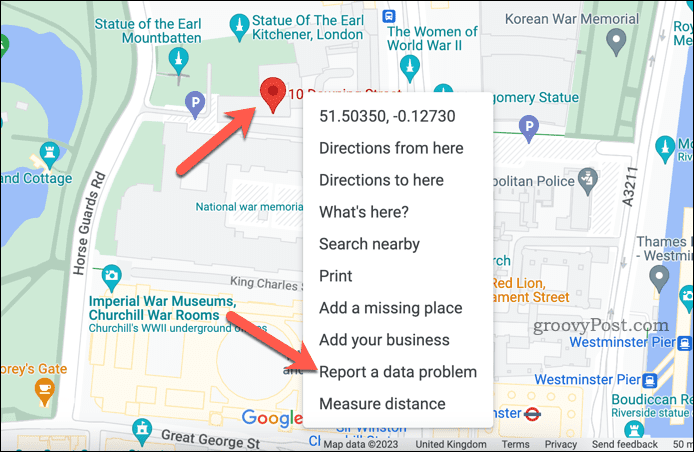
- Scegli una delle seguenti opzioni nel file Invia feedback casella, a seconda del tipo di errore che si desidera segnalare:
- Suggerisci una modifica: seleziona questa opzione per suggerire una modifica all'elemento sulla mappa.
- Luogo mancante: seleziona questa opzione se nella posizione mancano punti di riferimento o attività commerciali.
- Aggiungi o correggi una strada: seleziona questa opzione se c'è un problema con la strada sotto questo segnaposto.
- Informazione sbagliata: seleziona questa opzione se sono presenti informazioni errate su un'attività commerciale o un punto di riferimento nella posizione dell'indicatore di segnaposto.
-
Le tue opinioni: condividi qualsiasi altro feedback su Google Maps utilizzando questa opzione.
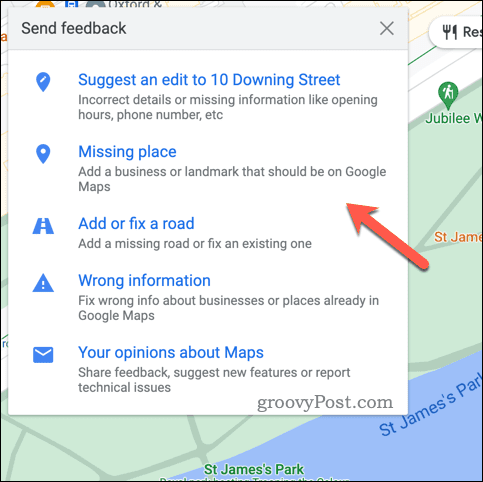
- Segui le istruzioni sullo schermo per fornire maggiori dettagli sull'errore e invia il tuo feedback.
Dopo aver inviato l'errore della mappa, Google indagherà e (si spera) lo risolverà rapidamente.
Come segnalare errori della mappa in Google Maps su dispositivi mobili
È più probabile che utilizzi Google Maps per le indicazioni stradali su un dispositivo mobile. In tal caso, potresti voler segnalare gli errori della mappa in Google Maps utilizzando l'app mobile per Android, iPhone e iPad.
Per segnalare errori della mappa in Google Maps su un dispositivo mobile:
- Apri l'app Google Maps sul tuo dispositivo Android/iPhone.
- Individua la posizione con un errore sulla mappa utilizzando lo strumento di ricerca o spostando manualmente la visualizzazione della mappa con il dito.
- Tocca il tuo profilo icona nell'angolo in alto a destra dello schermo e toccare Aiuto e feedback.
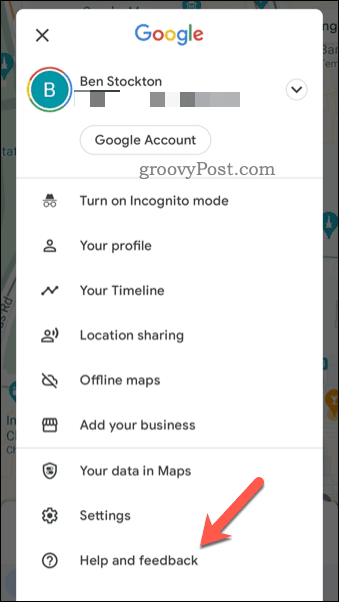
- Quindi, tocca Modifica la mappa sul menu.
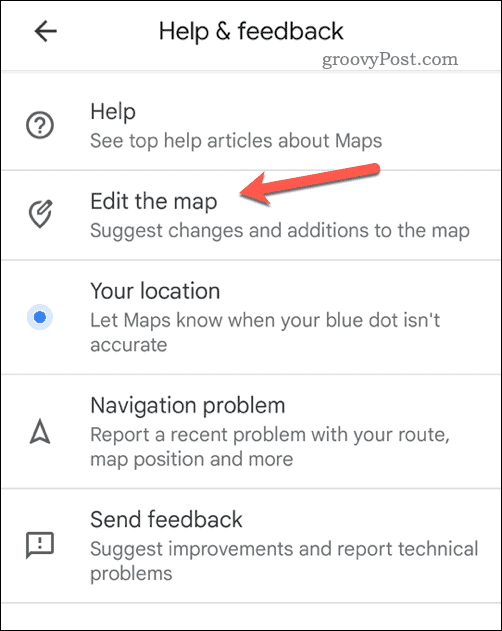
- Scegli una delle seguenti opzioni a seconda del tipo di errore che desideri segnalare:
- Aggiungi o correggi un luogo: utilizza questa opzione per aggiungere un luogo mancante, modificare il nome o i dettagli di un luogo o spostare un contrassegno errato.
- Correggi un indirizzo: Se un particolare indirizzo è sbagliato, usa questa opzione per correggerlo.
- Aggiungi o correggi una strada: Se il layout di una strada è cambiato o è stata creata una nuova strada, puoi aggiungerla utilizzando questa opzione.
-
Le tue opinioni su Maps: Utilizza questa opzione per suggerire miglioramenti alla mappa (o allo stesso Google Maps) o segnalare contenuti inappropriati.
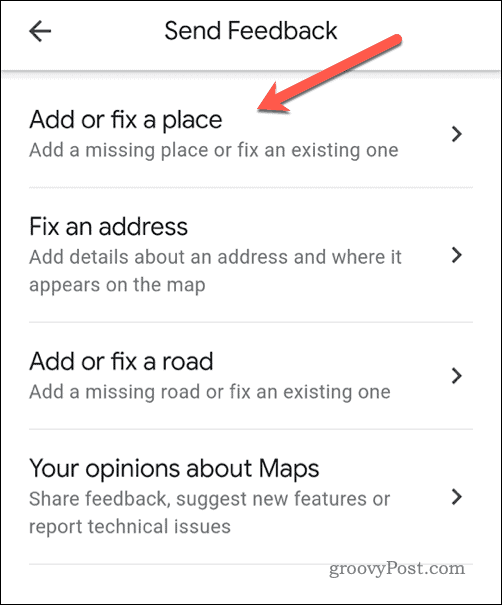
- Segui eventuali altre istruzioni aggiuntive sullo schermo per fornire maggiori dettagli sull'errore e invia il tuo feedback.
A questo punto, hai correttamente segnalato un errore della mappa su Google Maps utilizzando il tuo dispositivo mobile. Ripetilo per eventuali ulteriori errori sul tuo dispositivo.
Correggere gli errori di Google Maps
La segnalazione di errori della mappa su Google Maps è un modo semplice e utile per correggere informazioni imprecise, migliorare l'esperienza dell'utente e contribuire alla comunità. In questo modo, puoi aiutare Google a migliorare le sue mappe, non solo per te stesso, ma per tutti coloro che le utilizzano.
Sei iniziare con Google Maps? Puoi provare altre cose per ottenere il massimo dalla piattaforma.
Ad esempio, potresti volerlo imposta i tuoi indirizzi di casa e di lavoro in Google Maps per rendere più facile (e veloce) andare avanti e indietro tra il posto di lavoro e casa.
Vuoi pianificare un viaggio segreto? Se non vuoi avere alcuna traccia del tuo viaggio, puoi sempre farlo utilizzare Google Maps in modalità di navigazione in incognito. In questo modo, il viaggio non verrà registrato o visualizzato nella cronologia delle ricerche.
Come trovare il codice Product Key di Windows 11
Se devi trasferire il codice Product Key di Windows 11 o ne hai solo bisogno per eseguire un'installazione pulita del sistema operativo,...